xp系统下Excel输入长数字变成了乱码的解决方法
更新日期:2024-03-23 10:31:06
来源:网友投稿
手机扫码继续观看

一些windowsxp系统用户反馈自己在工作时候经常需要在Excel 表格中录入一串数字,可是有时发现这些数字会变成乱码,并不是自己要输入的数字,该怎么办呢?接下来,系统小编就给大家带来该问题的解决方法。
推荐:纯净版xp系统下载
具体如下:
1、双击打开Excel表格,任意一格输入一个长数字。

2、选择下一个单元格后会变成一串乱码,不是我们输入的数字。

3、右击选择输入数字的单元格,选择“设置单元格格式”。
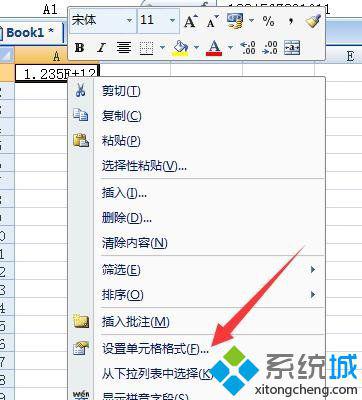
4、选择”文本“,然后确定。

5、这个时候变成乱码的数字还是没有变回来,我们要双击输入数字的单元格,这样数字就会变成我们录入的数字。
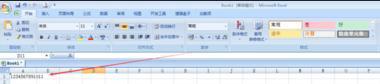
6、设置过后再在别的单元格录入数字,也不会变成乱码。如果是乱码的话,按上面的步骤操作就可以了哦。

xp系统下Excel输入长数字变成了乱码的解决方法就介绍完了。如果你也有同样需求的话,不妨按照上面的步骤进行操作!
该文章是否有帮助到您?
常见问题
- monterey12.1正式版无法检测更新详情0次
- zui13更新计划详细介绍0次
- 优麒麟u盘安装详细教程0次
- 优麒麟和银河麒麟区别详细介绍0次
- monterey屏幕镜像使用教程0次
- monterey关闭sip教程0次
- 优麒麟操作系统详细评测0次
- monterey支持多设备互动吗详情0次
- 优麒麟中文设置教程0次
- monterey和bigsur区别详细介绍0次
系统下载排行
周
月
其他人正在下载
更多
安卓下载
更多
手机上观看
![]() 扫码手机上观看
扫码手机上观看
下一个:
U盘重装视频












